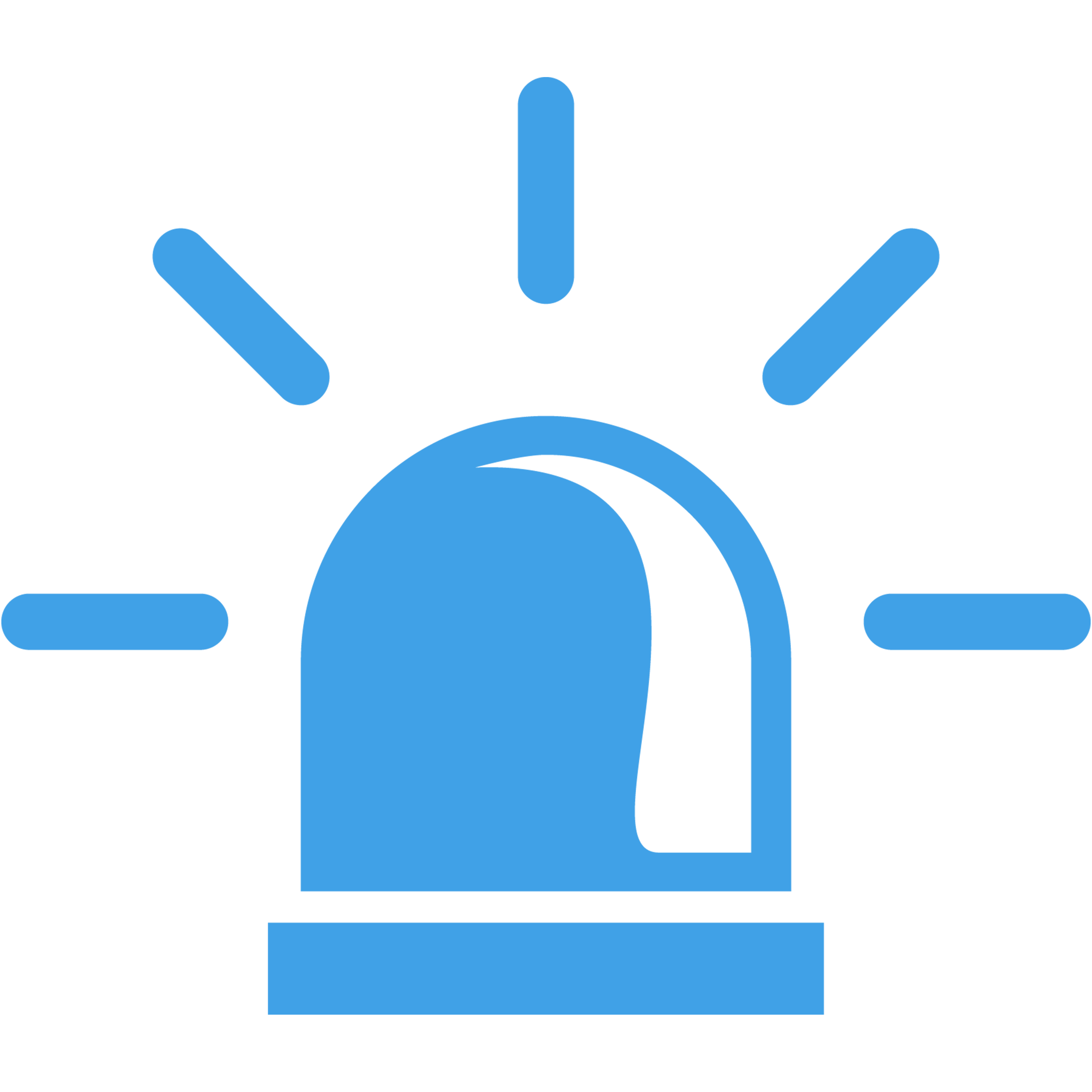Jede Organisation kann ein oder mehrere Einsatzmonitore installieren. Mit dem speziell dafür vorgesehenen Einsatzmonitorkonto können Sie den Einsatzmonitor auf einem Web – fähigen Gerät (PC, Smart – TV, Tablet, Raspberry) öffnen.
Die Anleitung zur Installation des Einsatzmonitors auf einem Raspberry, Smart-TV oder PC finden Sie hier: Einsatzmonitor Installation
Das Einsatzmonitorkonto verfügt über spezielle Einstellungen, die mit dem Verwaltungskonto unter Verwaltung – Spezialkonten geändert werden können.

![]() ganz rechts = Schleifen, die am Einsatzmonitor angezeigt werden sollen hinzufügen
ganz rechts = Schleifen, die am Einsatzmonitor angezeigt werden sollen hinzufügen
![]() = Pocsag – Meldung wie am Piepser anzeigen
= Pocsag – Meldung wie am Piepser anzeigen
![]() = Einsatzkarte mit Einsatzort und Hydranten / Wasserentnahmestellen anzeigen (Konfiguration siehe HIER)
= Einsatzkarte mit Einsatzort und Hydranten / Wasserentnahmestellen anzeigen (Konfiguration siehe HIER)
![]() = Einsatzdetails anzeigen (Name des Anrufers / Rückrufnummer) – Hierfür ist die Weiterleitung des Einsatzauftrags per E-Mail erforderlich. Anleitung zur Weiterleitung siehe HIER.
= Einsatzdetails anzeigen (Name des Anrufers / Rückrufnummer) – Hierfür ist die Weiterleitung des Einsatzauftrags per E-Mail erforderlich. Anleitung zur Weiterleitung siehe HIER.
![]() = Rückmeldungen, wer zum Einsatz kommt und wer nicht sowie über die Anzahl der Maschinisten, Atemschutzträger und Führungskräfte anzeigen (
= Rückmeldungen, wer zum Einsatz kommt und wer nicht sowie über die Anzahl der Maschinisten, Atemschutzträger und Führungskräfte anzeigen (![]() = nur Zusagen sichtbar |
= nur Zusagen sichtbar | ![]() = Zu- und Absagen sichtbar)
= Zu- und Absagen sichtbar)
![]() = Infobox anzeigen: Alarmstufe, Stichwort, Unterstichwort, Adresse, Anrufer / Rückrufnummer (siehe oben
= Infobox anzeigen: Alarmstufe, Stichwort, Unterstichwort, Adresse, Anrufer / Rückrufnummer (siehe oben ![]() ), alarmierte Einheiten
), alarmierte Einheiten
![]() = Niederschlagsradar am Einsatzmonitor anzeigen
= Niederschlagsradar am Einsatzmonitor anzeigen
![]() = Ausrückordnung anzeigen (sofern konfiguriert – siehe HIER)
= Ausrückordnung anzeigen (sofern konfiguriert – siehe HIER)
Einsatzkarte Standardanzeige und Zoom: Kartenzoom voreinstellen und Hydranten / Wasserentnahmestellen und / oder Feuerwehrhallen anzeigen
![]() = Schleife wird nicht mehr am Einsatzmonitor angezeigt
= Schleife wird nicht mehr am Einsatzmonitor angezeigt
Bildschirmschoner: Zeit ab Alarmierung, bis der Bildschirmschoner aktiviert wird. Mit Klick auf das Symbol ![]() kann ausgewählt werden, welche Ansichten im Bildschirmschoner gezeigt werden sollen. Folgende Bildschirmschoner sind derzeit verfügbar: aktuelle Einsätze, Niederschlagsradar und Wettervorhersage, Infomeldungen, Nachrichten, beliebige Internetseite, schwarzer Bildschirm
kann ausgewählt werden, welche Ansichten im Bildschirmschoner gezeigt werden sollen. Folgende Bildschirmschoner sind derzeit verfügbar: aktuelle Einsätze, Niederschlagsradar und Wettervorhersage, Infomeldungen, Nachrichten, beliebige Internetseite, schwarzer Bildschirm
Mit dem Bildschirmschoner aktiviert sich auch automatisch auch der Einbrennschutz (=weißes Kästchen, das ständig seine Position wechselt). Dies soll die Lebensdauer des Bildschirms erhöhen. Ist der Bildschirmschoner „AUS“, dann aktiviert sich der Einbrennschutz automatisch 60 Minuten nach dem Alarm.
Textleiste: Pocsag – Meldung am Bildschirm oben oder unten anzeigen
Monitoring = Der Einsatzmonitor wird alle 15 Minuten auf Aktivität überwacht. Bei eventuellen Ausfällen des Einsatzmonitors werden hier eingetragene Mitglieder automatisch benachrichtigt.
Zusagen Gruppe: Möchten Sie am Einsatzmonitor nur die Zusagen von Mitgliedern bestimmter Gruppen (z. B. Zug 2, Atemschutzträger, Maschinisten, usw.) anzeigen lassen, dann können Sie hier die Auswahl treffen.
USER ID: Wird für die automatische Anmeldung benötigt. -> Einsatzmonitor Installation (Raspberry)
Mit einem Klick auf den grauen Punkt kann man testen, ob der Einsatzmonitor am PC (z. B. Raspberry) noch aktiv ist. Antwortet der Einsatzmonitor auf die Anfrage, so wechselt die Farbe des Punkts auf grün. Ist der Einsatzmonitor nicht erreichbar bzw. nicht aktiv, so wechselt die Farbe des Punkts auf rot.
Die Karte aktualisiert sich bei einem neuen Einsatz automatisch. Zudem wird jede Änderung des Einsatzorts sofort am Einsatzmonitor aktualisiert.
Sollte noch kein Einsaztmonitorkonto bestehen oder ein zweiter Monitor installiert werden, kann man dieses bzw. ein weiteres durch Klick auf das Symbol ![]() ganz oben rechts einrichten.
ganz oben rechts einrichten.